在路由器上设置宽带账号和密码
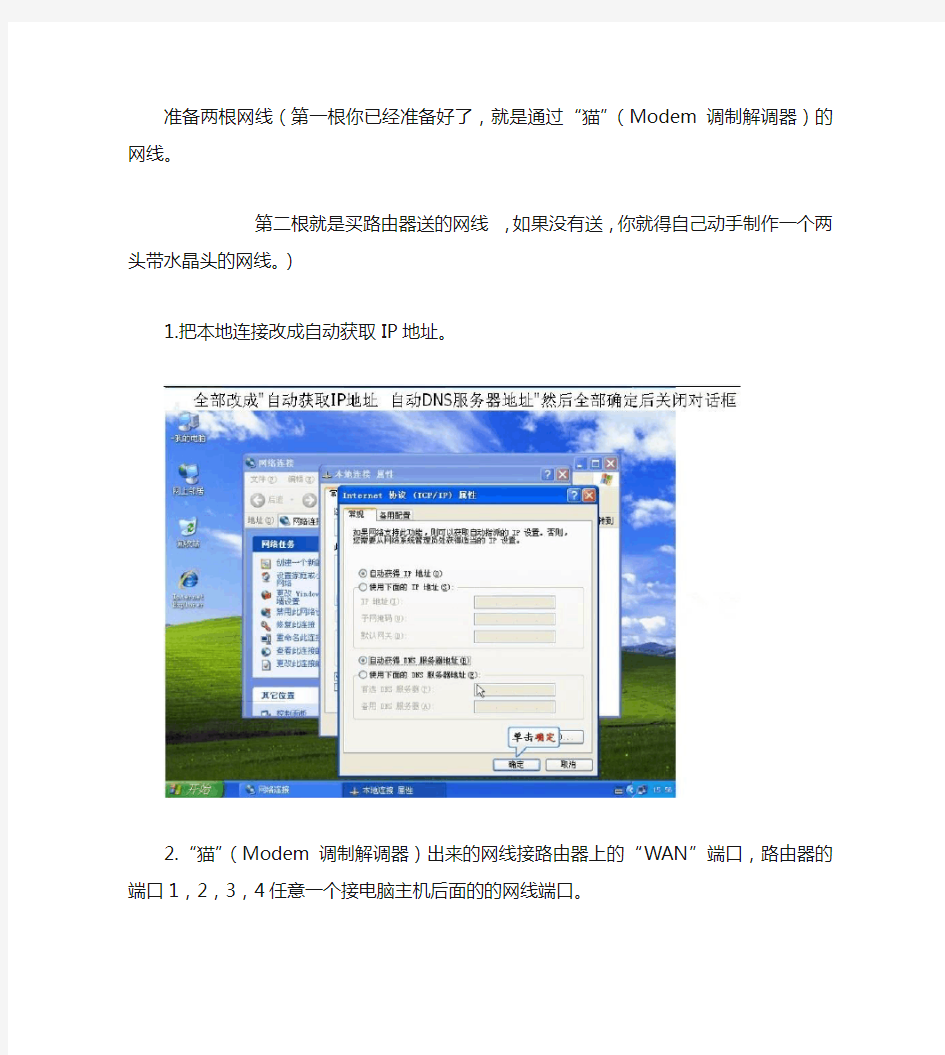
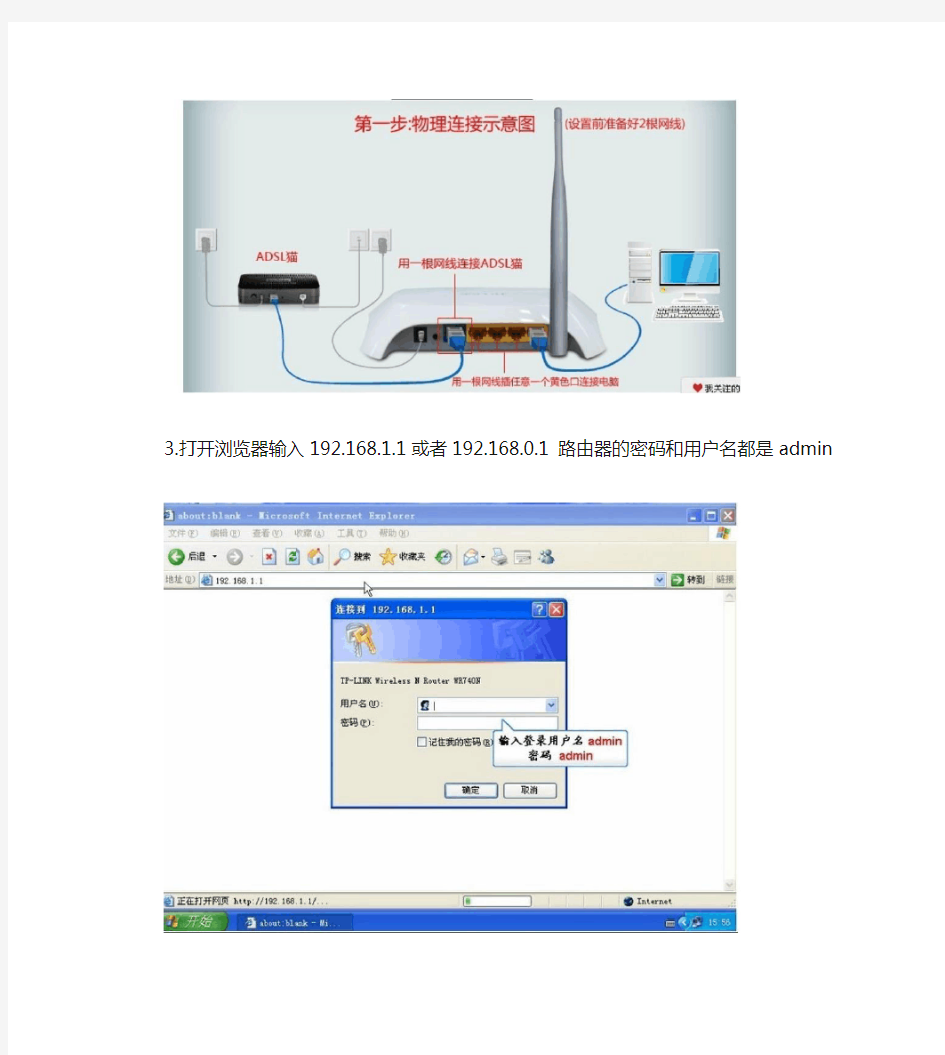
准备两根网线(第一根你已经准备好了,就是通过“猫”(Modem 调制解调器)的网线。
第二根就是买路由器送的网线,如果没有送,你就得自己动手制作一个两头带水晶头的网线。)
1.把本地连接改成自动获取IP地址。
2.“猫”(Modem 调制解调器)出来的网线接路由器上的“WAN”端口,路由器的端口1,2,3,4任意一个接电脑主机后面的的网线端口。
3.打开浏览器输入192.168.1.1或者192.168.0.1 路由器的密码和用户名都是admin
4.进入路由器设置画面,选择PPPOE(ADSL虚拟拨号)方式,输入自己家的帐号和密码,确定。
5.然后再设置一下SSID、加密方式和密码。保存、重启。
6.最后就算是设置成功了。
无线路由器加密方法大全
无线路由器加密方法大全 无线路由器主要提供了三种无线安全类型:WPA-PSK/WPA2-PSK、WPA/WPA2 以及WEP。不同的安全类型下,安全设置项不同。 1. WPA-PSK/WPA2-PSK WPA-PSK/WPA2-PSK安全类型其实是WPA/WPA2的一种简化版本,它是基于共享密钥的WPA模式,安全性很高,设置也比较简单,适合普通家庭用户和小型企业使用。 认证类型:该项用来选择系统采用的安全模式,即自动、WPA-PSK、WPA2-PSK。 自动:若选择该项,路由器会根据主机请求自动选择WPA-PSK或WPA2-PSK安全模式。 加密算法:该项用来选择对无线数据进行加密的安全算法,选项有自动、TKIP、AES。默认选项为自动,选择该项后,路由器将根据实际需要自动选择TKIP或AES加密方式。 注意11N模式不支持TKIP算法。 PSK密码:该项是WPA-PSK/WPA2-PSK的初始设置密钥,设置时,要求为8-63个 ASCII字 符或8-64个十六进制字符。 组密钥更新周期:该项设置广播和组播密钥的定时更新周期,以秒为单位,最小值为30,若该值为0,则表示不进行更新。 2. WPA/WPA2 WPA/WPA2是一种比WEP强大的加密算法,选择这种安全类型,路由器将采用Radius 服务器进行身份认证并得到密钥的WPA或WPA2安全模式。由于要架设一台专用的认证服 务器,代价比较昂贵且维护也很复杂,所以不推荐普通用户使用此安全类型。 3. WEP WEP是Wired Equivalent Privacy的缩写,它是一种基本的加密方法,其安全性不如另外两种安全类型高。选择WEP安全类型,路由器将使用802.11基本的WEP安全模式。 这里需要注意的是因为802.11N不支持此加密方式,如果您选择此加密方式,路由器可能 会工作在较低的传输速率上。 这里特别需要说明的是,三种无线加密方式对无线网络传输速率的影响也不尽相同。 由于IEEE 802.11n标准不支持以WEP加密或TKIP加密算法的高吞吐率,所以如果用户选 择了WEP加密方式或WPA-PSK/WPA2-PSK加密方式的TKIP算法,无线传输速率将会自动限 制在11g水平理论值54Mbps,实际测试成绩在20Mbps左右。
如何设置双路由器,图文详解
如何设置双路由器,图文详解 方法一: 要点:更改第二个路由器自己的IP地址,关闭它的DHCP。 一。首先保证只一个路由器时能正常上网。 二。1)设置计算机:每台计算机最好都照如下设置:网络邻居-右键-属性,本地连接-右键-属性,TCP/IP属性,自动获取。
二。2)设置路由器。 设置路由器最好参照说明书。 可能要对两个路由器进行设置。在这里将原来的路由器命名为路由器Ⅰ。后加的路由器命名为路由器Ⅱ。要设置哪个路由器,则使用计算机直接连接那个路由器,同时,最好将其余不相关的网线暂时从该路由器上拆除。路由器Ⅰ的设置参考下图: 路由器Ⅱ的设置参考下图:
三。连接方法。参考下图: 路由器Ⅰ连路由器Ⅱ的那根网线最好是交叉网线。路由器Ⅰ的任意一个LAN口连路由器Ⅱ的任意一个LAN口即可。
四。检查是否可以正常上网了。 如果还不能上网,检查自己的设置是否正确,可利用命令来实现,参考下图:
五。此种连接方式说明。 此种方式将路由器Ⅱ当作集线器(HUB)使用,在某种意义上来说可以看成是透明的。因此所有的计算机的地位是平等的,访问局网共享也毫无阻力。但此种方法会消耗掉2个LAN口,因此多加一个4口路由器只能最多接6台电脑。因为路由器Ⅱ几乎是透明的,因此接路由器Ⅱ的电脑的网关应该和①②③台电脑一样是路由器Ⅰ的IP地址,但是由于路由器Ⅱ的DHCP可能造成分配IP地址给④⑤⑥时把网关设置成自己,因此在上面需要指定一下。 方法二: 要点:设置第二个路由器的WAN口为动态IP以便从第一个路由器那里获得IP地址,更改它自己的IP地址和DHCP到另一个网段去使之与第一个路由器不在同一个网段。 一。计算机的设置和路由器Ⅰ的设置都与第一种方法类似。 1)路由器Ⅰ的设置同方法一。 2)路由器Ⅱ的设置见下图: 更改WAN口地址,更改LAN口地址,更改DHCP地址范围。
192.168.0.1路由器的密码怎么设置.doc
192.168.0.1路由器的密码怎么设置 192.168.0.1路由器的密码怎么设置 192.168.0.1路由器密码的设置方法 一、设置无线wifi密码 1、打开电脑上的浏览器,在浏览器中输入192.168.0.1 输入默认密码:admin 点击确定。 注意问题: 目前几乎所有厂家生产的路由器,都没有默认登录密码了。登录密码,是第一次配置这台路由器时,用户自己设置的一个密码。 2、点击高级设置 3、点击无线设置 4、点击无线安全 5、安全模式选择:WPA-PSK 或者WPA-PSK/WPA 2-PS WPA加密规则选择:AES 设置密码点击确定。 温馨提示: 无线wifi密码,建议用大写字母+小写字母+数字+符号的组合来设置,并且密码长度要大于8位,这样设置比较安全。 二、设置登录密码 1、打开电脑上的浏览器,在浏览器中输入192.168.0.1 输入默认密码:admin 点击确定。 注意问题: 目前几乎所有厂家生产的路由器,都没有默认登录密码了。
登录密码,是第一次配置这台路由器时,用户自己设置的一个密码。 2、点击高级设置 3、点击系统工具 4、点击修改密码 5、输入一次旧密码和两次新密码,然后点击确定,就完成了192.168.0.1路由器登录密码的设置了。 192.168.0.1路由器设置怎么设置192.168.0.1路由器设置怎么设置 192.168.0.1路由器设置方法 路由器设置一共需要三个步骤:1、设备连接。2、ip地址设置。3、上网帐号及其它参数设置。设备连接:D-Link路由上一共有5个网线接口,4个是LAN接口,还有一个WAN/Internet 接口。另外还要注意192.168.0.1路由器设置密码的问题。 第一步:设备连接 D-Link路由上一共有5个网线接口,4个是LAN接口,用来连接电脑的,4个LAN接口的任意一个都可以。还有一个WAN/Internet接口,用来连接modem或者小区宽带的接口。 PS:注意一定要把连接电脑的那根网线插在LAN接口上面,否则无法打开192.168.0.1登陆页面,很多用户在这一步出错。
192.168.1.1路由器怎么设置改密码
192.168.1.1路由器怎么设置改密码 192.168.1.1路由器怎么设置改密码 通常路由器默认的登录账户名与密码都是admin,只要在路由器网络下的用户都可以通过这个默认的路由器账户密码登录路由器管理界面,一般管理员都会修改掉这个默认路由器登录密码,防止用户修改路由器上网参数,设置限速等,影响使用。那么路由器登录密码怎么修改呢,下面介绍下方法步骤。 第一步:首先在浏览器窗口网址窗口输入路由器默认登录地址192.168.1.1(不同品牌路由器可能不同,请看路由器外壳上的铭牌标注),然后按下回车键,之后即可看到弹出路由器登录框,如下图: 在用户名与密码里边均属于默认的admin(不同品牌路由器可能有所不同,不是的朋友请看路由器外壳上的铭牌标注)。 第二步:之后成功进入了路由器管理界面了,然后在路由器管理界面的左边的菜单中,找到“系统工具”下面即可看到有“修改登录口令”一项,如下图:
第三步:点击修改口令后,右侧即可弹出修改口令对话框,然后上边先输入默认用户名与密码,下边填写上新的用户名与密码,如下图,这里我只修改密码,用户名依然用的是admin,想要连用户名也一起修还的用户,请自行填写,如下图: 第四步:完成之后,点击下边的完成即可成功修改掉路由器登录密码,下次要登录路由
器,使用默认账户就无法登录,需要您设置的密码来登录了。 PS:如果后期忘记路由器登录密码,请将路由器恢复出厂设置。 无线路由器无线密码怎么修改 很多用户使用的都是无线路由器首先无线上网,但有时候无线路由器上网密码被别人知道了,想改掉,防止他人蹭网该怎么修该呢?方法也很简单,以下再简单介绍下。 第一步:同样是登录路由器管理界面,进入路由器管理界面,点击左侧的“无线设置”然后再点击下边的“无线安全设置”,之后右侧就会弹出如下图界面: 第二步:修改PSK密码即可,点击底部的保存即可完成无线路由器密码修改看,非常简单。
如何设置CISCO路由器密码
如何设置CISCO路由器密码 [收藏此页] [打印] [推荐] [挑错] 作者:IT168阿丹 2005-03-28 内容导航: 如何设置CISCO路由器密码 第1页:如何设置CISCO路由器密码 【IT168 专题】在CISCO路由器产品中,我们在最初进行配置的时候通常需要使用限制一般用户的访问。这对于路由器是非常重要的,在默认的情况下,我们的路由器是一个开放的系统,访问控制选项都是关闭的,任一用户都可以登陆到设备从而进行更进一步的攻击,所以需要我们的网络管理员去配置密码来限制非授权用户通过直接的连接、CONSOLE终端和从拨号MODEM线路访问设备。下面我们就详细为大家介绍一下如何在CISCO路由器产品上进行配置路由器的密码。 配置进入特权模式的密码和密匙: 这两个密码是用来限制非授权用户进入特权模式。因为特权密码是未加密的,所以我们一般都推荐用户使用特权密匙,且特权密码仅在特权密匙未使用的情况下才会有效。 1、router(config)#enable password cisco 命令解释:开启特权密码保护。 2、router(config)#enable secret cisco 命令解释:开启特权密匙保护。 配置控制端口的用户密码 1、router(config)#line console 0 命令解释:进入控制线路配置模式。
2、router(config-line)#login 命令解释:开启登陆密码保护 3、router(config-line)#password cisco 命令解释:设置密码为cisco,这里的密码区分大小写。 配置辅助端口(AUX)的用户密码: 1、router(config)#line aux 0 命令解释:进入辅助端口配置模式。 2、router(config-line)#login 命令解释:开启登陆密码保护 3、router(config-line)#password cisco 命令解释:设置密码为cisco,这里的密码区分大小写。 配置VTY(telnet)登陆访问密码: 1、router(config)#line vty 0 4 命令解释:进入VTY配置模式。 2、router(config-line)#login 命令解释:开启登陆密码保护 3、router(config-line)#password cisco 命令解释:设置密码为cisco,这里的密码区分大小写。
两个路由器互连设置方法
路由器下接路由器设置方法 方法一: 方法二:
这个属于路由器的级联.不同的路由器有不同的方法. 路由器级联 在单位兼职网管,现在遇到了复杂的问题。又开始重新学习网络知识,下面是今天所学。量变引起质变。多多积累。 路由器的接口不够,可级联交换机来扩展。如果已有闲置的第二台路由器,可充分利用其自带的4口交换机,连接方法有下述三种: 1、建立两层路由。用交叉线将第二台路由器的WAN口与第一台路由器的任一LAN口连起来(如果它们支持任意极联用直通线也可),关键是,在第二台路由器WEB设置中,为WAN接口分配静态IP和网关,IP与接入第一台路由器的电脑在同一子网中,网关为第一台路由器的内接口地址。这样,就建立起两层路由。
如果两台路由器都带4个LAN口,这样可接入3+4=7台电脑。缺点是,分别接入两台路由器的电脑间无法互访,原因很简单:第二台路由把它们分成了两个子网,NAT路由是单向路由。 2、将第二台路由器直接当交换机用。方法很简单:用一根交叉线将两台路由器的任意LAN口连起来(如果它们支持任意极联用直通线也可),其它电脑可接入第二台路由器的其余LAN口。其实只要不使用第二台路由器的WAN接口,它就是一台交换机,这样,所有电脑间都可以互访。如果两台路由器都带4个LAN 口,这样可接入3+3=6台电脑。 3、如果有一台路由器支持动态路由模式,而不仅只有一般家用路由器的NAT 路由,可将其作为第二台路由器如上述第一种接入,在其WEB设置中将其动态路由设置的工作模式由网关改为路由器,即可起到真正的路由器作用,两台路由器连接的所有电脑都可以互访。同第一种,也可以接入7台电脑。 因此,如果有一台路由器支持动态路由模式,建议用第3种方法,可接入7台电脑,且都可以互访。如果不支持,建议采用第2种方法,可接入6台电脑,也可以互访。 两个路由器级联实战过程 前些天朋友说他们那边也想上网,让我帮忙从这边拉一条线过去,我对他说,这边的路由器只剩下一个口了,只能够连接一台,如果多的话还需要买设备,昨天找到我把“设备”给我,我一看晕倒,又买了一台路由器,这下我傻眼了,我可是从来没有这样做过啊!没办法,搞吧! 上网找朋友帮忙,一个人说一个样,没办法,自己弄吧,先看看说明,TL-R402M型的,支持硬件恢复出厂设置,看到这里,心里不禁窃喜,随便搞呗,错了就回复默认,嘿嘿! 以前的老路由器默认值192.168.1.1自动分配IP的,第二个路由器默认值也是这个,需要更改掉,我看也没看就把第二个路由器LAN改成了192.168.0.1,提示需要重启,我也没看,直接确定,重启之后我傻眼了,连接不上路由器了,IP地址也是自动的非制定地址,汗!!!赶紧恢复出厂值!第一次宣告失败。 再次连接路由器,有重新看看说明书,想了半天,想起来了,刚才只记着修改LAN,没有看地址池,一看地址池,192.168.1.100- 192.168.1.200,再次修改,192.168.0.100-192.168.0.200,保存,修改 LAN192.168.0.1,保存,重启,在电脑重新获取IP之后终于的到了一个合法地址192.168.0.100,连接192.168.0.1成功,修改局域网成功。 接下来改真正考虑级联问题了,怎么让他连接到旧路由器上面,用直联线还是交叉线,IP地址和WAN怎么设置呢?一点一点试试吧!
教你怎么修改无线路由器密码
教你怎么修改无线路由器密码 一般,我们刚买来无线路由器的时候,都需要经过一番设置,或者是无线密码忘了需要修改密码,这边小编将给以最常见的TP-LINK为例,给大家带来一个修改无线路由器的方法,普及无线路由器的一些基本使用。 工具/原料 ?PC电脑一台 ?无线路由器一个 ?网页浏览器 方法/步骤 1. 1
首先要确保我们电脑已经连上了无线路由器,方法很简单,如果你是已经用无线连接上了路由器,则右下角是无线网络的图标,如果是网线直接连接电脑的话,我们看看电脑右下角本地连接是否连接上,连接上的话是一个电脑图标,如果没有连接上会有一个感叹号!小编这边是使用无线网络,如图所示: 2. 2 确保的电脑已经路由器之后,我们打开网页浏览器,并在地址栏里输入“192.168.1.1”然后按回车进入!然后会弹出一个登录窗口如图:这边的用户名和密码均填写admin,一般都不会错的,很少有人改路由器登录密码(不是无线密码!) 3. 3 回车后我们可以发现我们已经进入路由器了,我们可以看到路由器现在的运行状态,左侧一列都是路由器的相关设置,如图所示,新手如果路由器还不能上网,那么可以单击运行向导,根据提示进行设置。
4. 4 我们单击“无线设置”,发现“无线设置”下面还有5个子项目,同时右侧页面的内容也发生改变,如果不知道如何打开无线网络的话,只要按照小编图片上的提示便能够开启无线网络——即我们日常生活中所提的wifi。这边我们是要更改无线密码,所以我们在左侧单击“无线安全设置” 5. 5 单击后我们发现右侧的内容也马上变化了,这个页面就是无线密码的设置页面,SSID即为你用手机可以搜索到的无线网络名称,可以任意改。我们这边勾选
怎么用有线的方式连接两个无线路由器啊
提问者:123842174|浏览次数:712次 一个在我房间。一个在一楼的店里。我家在三楼。我想在店里用手机上无线。我觉得光靠一个无线路由可能没信号。所以只有用有线的方式来连接了。具体的也不会。发个简单点的图。 我来帮他解答 满意回答 简单说你三楼家里是你的宽带入户,路由器放在三楼家里一个有线无线均可,并设置好DHCP服务器(这个功能是路由器自带的一般默认为开启,怎么知道是开启还是关闭:如果把从路由器出来的网线直接插到电脑上可以自动获取IP 地址,DHCP就是开启状态了,如果是无线的也是同样的道理,连接到无线网络是可以自动获取IP地址就OK了) 接下来,从三楼拉一条网线到1楼(网线两头线序一致,建议不要用太差的网线)。 然后,用电脑配置一楼的路由器,我们知道进入简单家用路由器的配置页面是直接在网页的地址栏里面输入路由器的ip地址即可,这个地址也就是LAN 口地址,我们需要对一楼的路由器进行三个配置。 1,修改LAN口地址:首先把路由器用网线和电脑连接,然后打开网页界面在地址栏输入一楼路由器的IP地址,输入用户名密码即可进入配置界面,找到网络参数---LAN口设置(TPLINK路由器为例,其他的路由器估计也不会差太多),可以看到IP地址和子网掩码,我们只需要修改IP地址即可,修改为三楼路由器的同一网段即可,(比如三楼是192.168.1.1,就可以把一楼的LAN口地址改为192.168.1.×,×为从2至254的任意数字均可),然后点击保存即可。这时路由器的LAN口地址发生了改变会要求重启路由器,重启后即完成了LAN 口的修改。 2,在网页界面地址栏输入刚才改的IP地址,登录到路由器配置界面,把无线加密配置好。(这个就不多说了) 3,配置好无线加密后,还要进行最后一项设置,关闭一楼路由器的DHCP 服务器,DHCP默认是启用状态,点击不启用或禁用,然后保存即可。 好了通过上面三个步骤配置完,把从三楼拉到一楼的网线插到路由器的任意一个LAN口就可以了(一般路由器会有4个这样的接口),注意不要查到WAN 口上,这个口只有一个。 以上就是局域网接多台路由器的配置方法。 追问 谢谢。那三楼的那个无线路由器就什么不用设置就可以了。重点就是设置一楼的那个吗?照你那样设置好了以后。一楼的LAN口接上三楼家里无线路由的LAN 口就可以了吗?这样两个地方都可以通过无线方式上网了吧? 回答 对三楼路由器不需要设置三个步骤都是操作1楼路由器从三楼路由器LAN口任意一个出来接到一楼的路由器任意一个LAN口只要3楼和1楼都是无线路由器就都能上网而且这样连接楼上楼下还可以在同一个局域网里
TP-Link路由器如何设置有线方式桥接(两个或多个路由器串联上网)图文教程
本文介绍了TP-Link路由器有线桥接的设置方法,路由器有线桥接其实严格上应该叫做:两个(多个)路由器串联上网。主要适用于这样的网络环境:有A、B两台TP-Link路由器,A连接Moden(猫)上网,然后在用网线连接A和B,要实现B路由器也能够上网,包括B的无线网络。 路由器B设置动态IP上网 1、用网线连接电脑和TP-Link路由器B的LAN(1、 2、 3、4)中的任意一个;A、B路由器之间,暂时不需要用网线连接。 只让电脑连接无线路由器 2、进入到B路由器的设置界面,点击“网络参数”——>“WAN口设置”——>“WAN口连接类型”选择:动态IP——>点击“保存”。
TP-Link路由器B设置动态IP上网 3、点击“网络参数”——>“LAN口设置”——>右侧“IP地址”修改为:192.168.2.1——>点击“保存”,之后会提示重启路由器。 修改TP-Link路由器B的LAN口IP为192.168.2.1 温馨提示:B路由器重启后,用户需要用192.168.2.1来登录B路由器的设置界面了,即路由器LAN接口的IP地址,就是无线路由器的设置网址。
关闭路由b的dhcp服务。 4、再准备一根网线,一头连接A上1、2、3、4中的任意一个接口,网线另一头连接到B的WAN接口。 路由器A的LAN口连接B的WAN口 完成上诉设置后,只要A路由器能够上网,那么B路由器也是可以上网的了;电脑连接到B路由器的1、2、3、4接口即可上网,手机、笔记本等无线终端,连接到B的无线网络,也可以上网了。 两个路由器串联使用方法: 1、路由器a正常设置。 2、路由器b设置方法: ①、首先要空出wan口,所有的接线都接在lan口上。 ②、关闭路由b的dhcp服务。 ③、修改路由b的lan口ip地址(不要与路由器a的网段相同即可),修改IP为192.168.2.1。
两个无线路由器串联方法设置
如果是一根网线最简单的链接方法就是用一个网线插在主路由的LAN口一头插在副路由器的LAN口,副路由器其他LAN口插到你的电脑就OK了WAN口不用,如果WAN口不够用必须用到WAN口的话,将主路由器的内网段换下例如:192.168.1.XXX, 副路由的内网段就要换成别的,比如192.168.2.XXX,只要不是192.168.1.XXX就行。 然后用网线连接主路由的LAN口到副路由的WAN口,在副路由设置界面上WAN口设置成固定IP地址,填入主路由的内网段地址例如:192.168.1.100.然后就好了。 1、你首先要进入第二个路由器把的DHCP功能关掉,并且2个路由器的IP地址如果是一样的需要改为不一样, 2、猫出来的网线接第一个路由器的wan口,第一个无线路由器的lan口接第二个无线lan 口(第二个无线路由器的wan口不要用,第二个无线路由器当无线交换机用)。 3、用网线连接电脑,把宽带帐号填进第一个路由器。 4、如果要给无线信号加密,要分别进入2个路由器设置密码,最好设置为WPA加密方式。 5、第一个无线路由器的lan口和第二个无线路由器的lan口都可以用网线接电脑。 设置OK了 方法一:首先通过http://192.168.1.1进入对方无线路由的管理界面(默认用户名和密码是admin),看看对方是否有桥接功能。如果对方有桥接(或WDS),则将两个无线路由桥接(或设置WDS)成一个网络,这样你可以把自己的无线路由器放在窗子外,然后用网线从自己的无线路由的LAN牵进室内使用。 关于桥接或WDS设置,关键是要启动相应功能,并把需要连接的对方无线路由的WLAN端的MAC地址输入并保存在路由器上。具体的方法不同,请参照说明书或上网查询。 方法二:如果对方不支持桥接或WDS,可以到网上买一个刷了dd-wrt(番茄的也可以)的无线路由,dd-wrt的无线路由可以作为一个无线网卡接入对方的无线路由(client模式),然后以WLAN作为WAN,用网线从LAN口接到计算机上即可。 方法一中需要对方的无线路由支持桥接,而方法二对对方的无线路由没有任何要求。 另外,如果信号太弱,可以换个高增益天线(5~8DB),如果动手能力强还可以自己做一个定向天线,能大大提高信号增益(推荐自制菱形天线,制作简单,增益可以达到十多个DB)。
路由器默认账号密码大全
路由器默认账号密码大全 艾玛 701g 192.168.101.1 192.168.0.1 用户名:admin 密码:admin 用户名:SZIM 密码:SZIM 艾玛701H 192.168.1.1 10.0.0.2 用户名:admin 密码:epicrouter 实达2110EH ROUTER 192.168.10.1 用户名:user 密码:password 用户名:root 密码:grouter 神州数码/华硕:用户名:adsl 密码:adsl1234 全向:用户名:root 密码:root 普天:用户名:admin 密码:dare e-tek 用户名:admin 密码:12345 zyxel 用户名:anonymous 密码:1234 北电用户名:anonymous 密码:12345 大恒用户名:admin 密码:admin 大唐用户名:admin 密码:1234 斯威特用户名:root 密码:root 用户名:user 密码:user 中兴用户名:adsl 密码:adsl831 1、全向QL1680 IP地址10.0.0.2 用户名:admin,密码:qxcomm1680,管理员密码:qxcommsupport。全向QL1880 IP地址192.168.1.1 用户名:root,密码:root 全向QL1688 IP地址10.0.0.2
用户名为admin;密码为qxcomm1688 2、TP-LINK TD-8800在IE输入192.168.1.1 用户名admin,密码admin 3、合勤zyxel 642 在运行输入telnet 192.168.1.1 密码1234 4、Ecom ED-802EG 在IE输入192.168.1.1 用户名和密码都为root 5、神州数码6010RA,在IE输入192.168.1.1 用户名为ADSL,密码为ADSL1234 6、华为SmartAX MT800的初始IP是192.168.1.1,用户名和密码都为ADMIN,恢复默认配置的方法有两种,一种是连续按MODEM背后的RESET键三次,另一种是在配置菜单的SAVE&REBOOT里选择恢复默认配置。 7、伊泰克:IP:192.168.1.1 用户名:supervisor 密码:12345 8、华硕IP:192.168.1.1 用户名:adsl 密码:adsl1234 9、阿尔卡特 192.168.1.1 一般没有密码 10、同维DSL699E 192.168.1.1 用户名:ROOT 密码:ROOT 11、大亚DB102 192.168.1.1 用户名:admin 密码:dare 高级设置://192.168.1.1/doc/index1.htm 12、WST的RT1080 192.168.0.1 用户名:root 密码:root 13、WST的ART18CX 10.0.0.2 用户名:admin 密码:conexant 用户名:user 密码:password 14、实达V3.2 root root V5.4 root grouter 15、泛德admin conexant
两个路由器之间怎么连接和设置
两个路由器之间怎么连接和设置?很多公司或者校园寝室在室内网线接入孔不足的情况下都是通过路由器设置上网的,但是有时候我们通过一个路由器设置上网还不能满足我们的要求。 网口不够,需要再用一个路由器。但是两个路由器之间怎么连接设置呢? 首先定义你的二台路由器,第一台为A路由器,第二台为B路由器。前提是A路由器已经设置好能正常上网(连接光纤接入或ADSL猫)。 方法1:WAN口连接。任意一台电脑连接B路由的LAN口(二个路由先不要连接,因为你的TP-LINK路由IP都是 192." 168." 1.1,如果现在连接起来会有冲突),输入路由IP地址进入设置。打开网络参数的LAN口设置,把默认的IP地址改为 171."1 6." 1.1(我这是随意改的,你可以改为其他正确的路由IP地址,用我这个也行),子网掩码默认 255." 255." 255."0,然后保存重启路由。此时B路由的IP就变成了 171."1 6." 1.1,要进入B路由,必须输入 171."1
1.1才能进入设置界面。然后,在当前电脑网卡TCP/IP属性中,将IP地址修改为 172."1 6." 1.X(X取自然数范围2—254,比如66),子网掩码 255." 255." 255."0,网关 171."1 6." 1. 1。" 设置完成后,打开IE,在地址栏输入 172."1 6." 1.1,重新进入B路由器设置界面,打开网络参数的WAN口设置,在WAN 口联接类型中选择静态IP,将其设置为: IP地址 192." 168." 1.X(X取自然数范围2—254)子网掩码
255." 255."0默认网关 192." 168." 1.1(注意IP地址 192." 168." 1.X,其中X,一定要在现有局域网中没有用过的IP地址,如78,否则会造成冲突)。DNS和代理服务器就设为19 2." 168." 1. 1。"设置完成保存重启B路由器即可。接着就可以A路由器的LAN口连接到B路由器的WAN口了,B路由就起到了二次路由的功能,所有连接B路由的电脑必须遵循B路由的LAN配置,也就是说,连接B路由的电脑的TCP/IP属性设置为IP: 172."1 6." 1.X(X取自然数范围2—254,只要不和B路由的LAN口一样就行了),子网掩码: 255." 255."
迅捷无线路由怎么设置密码的方法
迅捷无线路由怎么设置密码的方法 迅捷无线路由怎么设置密码方法挺多的,路由器一共有两个密码:web管理登陆密码和无线Wi-Fi密码,登录界面的默认密码是admin,无线Wi-Fi需要用户手动设置后才会密码,下面将详细介绍这两种迅捷无线路由怎么设置密码的方法。 1、登陆到Fast路由器的web管理界面:在浏览器中输入192.168.1.1(Fast路由器的默认管理地址)--->在弹出的对话框中输入默认的登陆用户名:admin、默认登陆密码:admin----->点击“确定”。 2、修改Fast路由器的登陆密码:在Fast路由器的web管理界面中,点击“系统工具”---->再点击“修改登录口令”---->然后在右侧的“原用户名”后输入admin(以你自己刚才登录时的用户名为准),在“原口令”后面输入默认的登陆密码admin;在“新用户名”后输入一个新的用户名,如果不需要更改用户名可以继续输入默认的登录用户名admin;在“新口令”后填写新的登录密码,然后在“确认新口令”后面再填写因此刚才输入的新密码---->点击“保存”。PS:点击保存后,Fast路由器会立刻弹出一个重新登录的对话框,输入用户名和更改后的密码重新登陆即可.
3.无线Wi-Fi 密码设置。无线Wi-Fi 开始的时候可能没有设置密码,或者设置的密码比较简单,因此需要重新设置一个新的、复杂的验证密码,下面将介绍Fast 无线路由器中无线Wi-Fi 密码的修改方法: 4.进入Fast 路由器中的“无线安全设置”:在Fast 路由器的web 管理界面中点击“无线设置”---->再点击“无线安全设置”。
5.设置Fast 路由器的无线Wi-Fi 密码:在你启用的加密方式下面的“PSK 密码”后面输入新的Wi-Fi 验证密码(PSK 密码就是无线Wi-Fi 连接时的验证密码)---->点击最下面的“保存”.至此就完成了Fast 无线路由器中Wi-Fi 密码的设置/修改。 迅捷无线路由怎么设置密码的步骤就是以上这些了。这些步骤同样通用于华为、极路由、水星等路由器的设置上。
两个路由器同时使用设置方法
两个路由器同时使用的设置方法 共有两种设置方式:复杂法——连接WAN口和简易法——连接LAN口 方法一,复杂法——连接WAN口: 两个路由器连接最常见的应用是你家里现在有一个路由器,现在在想接一个无线路由器,如果不通过简单的设置是没有办法上网的,因为二个路由器在一个网段内IP地址都一样二个路由器连接有两个DHCP服务器共同工作所以IP会产生冲突方法1:现在我们来看看图示连接方法 设连接上英特网的路由器为A路由器, 我们将要连的路由器为B路由器,目前的设置不用对A路由器做任何改动,也就是说A路由器我们不用去动它,但要保证A路由器开通DHCP功能,也就是说自动获得IP地址,这一功能在路由器购买来以后就有了,将B路由器的WAN口接在A路由器的LAN口上修改B路由器的IP地址为,192.168.0.1 图片1 启用B路由器的DHCP功能也许这一步可以省略路由器在购买来之前这个功能就以经起用了
进入B路由器的WAN口设置 在15处,WAN口连接类型,选择动态IP地址地址,在14处手动设置DNS服务器处选择,192.168.1.1 我们完全可以将解析这个任务交给上一级路由器。如果你知道ISP提供商的DNS哪就直接写他们的,如我们这个地方的DNS是218.2.135.1。保存退出这时进入路由器的状态介面你会看到A路由器为B路由器临时分配了一个IP地址 如果你看到B路由器获得了IP地址哪你以上的设置大功告成,现在你就可以把电脑的网线插到B路由器的LAN口上网了,如果是无线的你可以打开你的电脑接收无线信号了如果以上没有成功请返回上步按以下方法设置
进入WAN口在连接类型处,选择静态IP地址.在6处写上IP地址,当然这个IP地址是没有被使用的,在7处写上如图的网关DNS服务器依就保存退出成功。 方法二,简易法——连接LAN口: 这个因为不经过B路由的WAN口,所以相对就简单多了。还是同上,先不要连接A路由,任意一台电脑连接上B路由的LAN口,输入路由默认IP:192.168.1.1进入B路由设置,关闭DHCP服务,然后,打开网络参数的LAN口设置,更改LAN口IP地址,比如改为192.168.1.254 只要和别的已经使用的IP地址不冲突就可以了。设置完成,保存重启即可,这时候进入B路由的IP就变为192.168.1.254了。接着A路由的LAN口连接上B路由的LAN口,B路由就相当于A路由的扩展端口,起到了交换机的作用,电脑连接到B路由的LAN口就OK了。
怎么设置路由器账号密码
怎么设置路由器账号密码 篇一:192.168.1.1路由器设置密码步骤是什么 192.168.1.1路由器设置密码步骤是什么?路由器具有判断网络地址和选择Ip路径的功能,它能在多网络互联环境中,建立灵活的连接,可用完全不同的数据分组和介质访问方法连接各种子网。路由器分本地路由器和远程路由器,本地路由器是用来连接网络传输介质的,如光纤、同轴电缆、双绞线;远程路由器是用来连接远程传输介质,并要求相应的设备,如电话线要配调制解调器,无线要通过无线接收机、发射机。 1、确认无线网已经连接,可以从状态栏里看出。 2、打开浏览器,输入路由器地址:正常是192.168.1.1。以你个人路由器地址为准。就可以进入路由器设置页面。 3、进去前会有登录提示,正常默认是账号为:admin,密码也是admin。 4、有些无线路由器里的设置在“无线设置”下的“无线安全设置”。有些路由器会在安全设置里。 5、进去无线安全设置,除了不设置密码的选项外,还出现3种加密方式: 1)wpA-psK/wpA2-psK——一般用户均选用这种模式,这种模式是比较安全,能够阻止一般偷网软件的攻击。 2)wpA/wpA2
3)wep 6、设定自己的路由器密码,提醒下,大家要注意大小写。 7、设定自己的路由器密码,提醒下,大家要注意大小写。 最后,提醒各位,选择好的网络尤为重要,建议到广东电信网厅办理宽带,电信靠谱,报装送电影票,可免费提速到100m。 篇二:路由器默认账号密码大全 路由器默认账号密码大全艾玛701g192.168.101.1192.168.0.1 用户名:admin密码:admin 用户名:sZIm密码:sZIm 艾玛701h192.168.1.110.0.0.2 用户名:admin密码:epicrouter 实达2110ehRouTeR192.168.10.1 用户名:user密码:password用户名:root密码:grouter 神州数码/华硕:用户名:adsl密码:adsl1234 全向:用户名:root密码:root 普天:用户名:admin密码:dare e-tek用户名:admin密码:12345 zyxel用户名:anonymous密码:1234 北电用户名:anonymous密码:12345 大恒用户名:admin密码:admin 大唐用户名:admin密码:1234
双路由器设置
最近,购买了一台新的路由器,将路由器出来的那条线接到现在的路由器上,进行简单的设置后,实现了两台路由器的互联,并且通过新的路由器,将这三台设备有效地连接到一起了,方便了很多。 下面介绍两个路由器连接的办法。 其实主要参考了这篇文章的介绍,内容如下: 两个路由器连接最常见的应用是你家里现在有一个路由器,现在在想接一个无线路由器,如果不通过简单的设置是没有办法上网的,因为二个路由器在一个网段内IP地址都一样二个路由器连接有两个DHCP服务器共同工作所以IP会产生冲突 现在我们来看看图示连接方法 设连接上英特网的路由器为A路由器, 我们将要连的路由器为B路由器,目前的设置不用对A路由器做任何改动,也就是说A路由器我们不用去动它,但要保证A 路由器开通DHCP功能,也就是说自动获得IP地址,这一功能在路由器购买来以后就有了, 1 将B路由器的WAN口接在A路由器的LAN口上,修改B路由器的IP地址为,192.168.0.1
图片1 2 启用B路由器的DHCP功能,也许这一步可以省略路由器在购买来之前这个功能就以经起用了 3 进入B路由器的WAN口设置
在15处,WAN口连接类型,选择动态IP地址地址,在14处手动设置DNS服务器处选择,192.168.1.1 我们完全可以将解析这个任务交给上一级路由器如果你知道ISP提供商的DNS哪就只接写他们的,如我们这个地方的DNS是218.2.135.1 保存退出这时进入路由器的状态介面你会看到A路由器为B路由器临时分配了一个IP地址 如果你看到B路由器获得了IP地址哪你以上的设置大功告成,现在你就可以把电脑的网线插到B路由器的LAN口上网了,如果是无线的你可以打开你的电脑接收无线信号了如果以上没有成功请返回上步按以下方法设置 进入WAN口在连接类型处,选择静态IP地址.在6处写上IP地址,当然这个IP 地址是没有被使用的,在7处写上如图的网关DNS服务器依就保存退出成功。
如何在原有的路由器上再加装一个无线路由详细讲如何设置
如何在原有的路由器上再加装一个无线路由详细讲如何设置 本来是已经有一个有线路由器,现在要在原来基础上再加装一个无线路由, 补充: 可以的,现在我们假定原来的第一台路由器称为A,再接上去的称为B 方案一,把路由器B的DHCP功能关了,使之成为一台交换机,再把从A路由出来的线接到路由器B的LAN口中的任一一个上面去,这时,如果你的A路由是自动分配IP的话,你一会连上路由器时,电脑会自动得到一个IP 方案二,把路由器B的WAN口地址改一下,改成和路由器A的WAN不一样的地址,然后在路由的WAN口模式中选择动态分配方式,就可以了 一,你要区分WAN和LAN的功能 二,A路由的一定要开DHCP,B路由一定要关DHCP,这样B才能成为A 的扩展。 追问: 如果B路由做交换机,无线功能还能用吗? 回答: 能用的,无线的天线跟LAN的RJ45口是同级的。 方法一、Lan口对Wan口 在一级路由器能正常上网的情况下: 1.将计算机的TCP/IP属性中的IP地址和DNS地址都设成自动获取,将IE属性中的局域网设置项设为不使用代理服务器。 2.用网线将计算机与二级路由器的Lan口相连,用浏览器登陆路由器设置界面。 3.将二级路由器的Wan口IP地址设为动态IP,并保存。 4.将二级路由器的Lan口IP地址设为与一级路由器的Lan口IP地址不在同一网段上的IP地址(192.168.1.1改192.168.0.1),并保存。 5.将DHCP服务功能开启,并保存。
6.用网线将一级路由器的Lan口和二级路由器的Wan口相连。 应用以上步骤二级路由器下的计算机即可实现上网。 在此种连接方式下,与两级路由器连接的计算机都可以连入外网,在由两级路由器组建的局域网内,一级路由器上的计算机与二级路由器上的计算机虽然可以通信,但是不能实现局域网方式的文件共享和传输。例如,分别属于一级和二级路由器的两台计算机虽然在同一工作组,但是不能实现文件共享,而且使用“飞鸽传书”(一种局域网聊天和文件传输软件)只能彼此发送消息,但不能传送文件。这是由于两个路由器分配的IP处于不同网段造成的。 方法二、Lan口对Lan口无线路由器的网络参数不需要再设置(此方法较理想) 在一级路由器能正常上网的情况下: 1.将计算机的TCP/IP属性中的IP地址和DNS地址都设成自动获取,将IE属性中的局域网设置项设为不使用代理服务器。 2.用网线将计算机与二级路由器的Lan口相连,用浏览器登陆路由器设置界面。3.将二级路由器的Lan口IP地址设为一级路由器的地址池内任一IP地址,并保存。4.将DHCP服务功能关闭,并保存。 5.用网线将一级路由器的Lan口和二级路由器的Lan口相连。 应用以上步骤二级路由器下的计算机即可实现上网。 在此种连接方式下,与两级路由器连接的计算机都可以连入外网,在由两级路由器组建的局域网内,一级路由器上的计算机与二级路由器上的计算机既可以通信,又能实现局域网方式的文件共享和传输。 此种连接方式实际上是将二级路由器变成了一个交换机或Hub。
无线路由器原始密码清单大全
第1-2分钟:把笔记本用网线连接到无线路由器,并且登录无线路由器S TEP 01 用网线连接笔记本和无线路由器的LAN口,这一步不能用无线替代有线网络。因为部分无线路由器默认不允许用无线连接路由器并进行配置,需要手动开启才行。 S TEP 02 打开IE浏览器,在地址栏中输入192.168.1.1,输入默认的用户名和密码。目前大部分无线路由器的初始IP地址都是 192.168.1.1,当然也有可能是192.168.0.1;默认用户名和密码常是ADMIN、ADMIN,ROOT、ROOT这两对。具体的还是请看一看说明书,这种内容说明书一般都讲得比较清楚的。 在V ISTA系统下,设置IP地址需要到开始菜单→控制面板→网络和I NTERNET→查看网络状态和任务→管理网络连接→本地连接→右键选择“属性”→I NTERNET协议版本4(TCP/IP V4)→属性→选择“使用下面的IP地址”输入IP地址192.168.1.2、子网掩码255.255.255.0、默认网关192.168.1.1,在下方的DNS服务器中输入本地的DNS服务器的IP或者使用192.168.1.1这个地址. 第3-5分钟:设置路由器的无线连接部分,安全设置很重要这一步将完成无线路由器在安全、连接方面的设定,是重中之重。这一步不同的路由器都可能不一样,但是大概的原理是差不多的。
S TEP 01 进入基本设置中的“网络设置”,里面有无线网络设置。有以下几点注意: 在这里可以设置一个SSID也就是接入点的名称,你可以随意设置,但最好不要使用特殊字符,请使用26个字母和数字。建议隐藏SSID,也就是禁止“SSID广播”。 设置无线模式,可以限定支持802.11G还是802.11B还是混合,一般选择默认值也就是“混合”即可。 部分第三方固件或者设置选项丰富的路由器可以设置无线模式为AP或者网桥等,在这里设置为“无线访问点AP”即可。 信道设置为一个不冲突的频段,一般可以保持默认,如果出现冲突影响上网,那么再另行设置。 有的机型的无线设置位于一个独立的“无线网络”选项卡,也有的机型在“高级设置”中设置无线相关选项。但设置的内容都大同小异。 S TEP 02 设置安全选项。安全选项非常重要,轻则让别人蹭网影响网速,重则别人可以通过无线网络侵入你的电脑,这样想干啥就可以干啥了。所以安全一定要做好。 1、这一步的要点在于选择正确的安全模式,建议使用 WPA P ERSONAL,也就是“WPA个人”,加密选择“AES”,然后输入一个足够长、足够复杂的密码,例如
